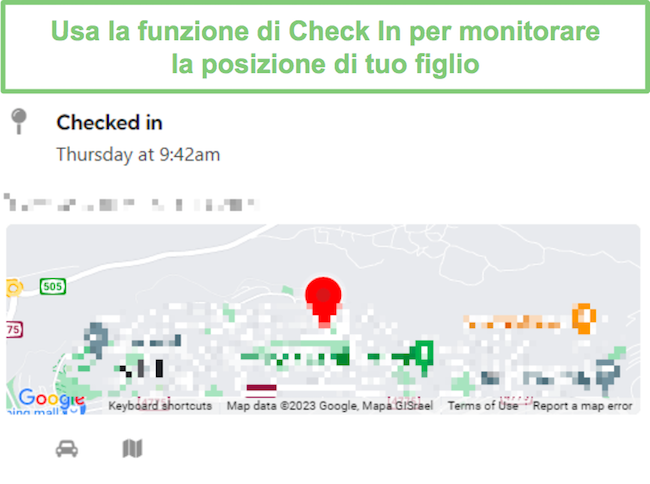Bark Recensione 2025: nuova funzione mi fa cambiare idea?
Una panoramica di Bark 2025
Dirò chiaramente – Bark non è l’opzione più economica disponibile, ma è considerata una delle migliori app di controllo genitoriale per il monitoraggio dei social media. Quindi, quando l’azienda ha pubblicizzato offerte speciali e prove gratuite, l’ho vista come un’opportunità per scoprire di cosa si trattasse.
Per valutare le sue capacità di monitoraggio, ho installato Bark sul dispositivo Android di mio figlio e l’ho collegato ai suoi account Facebook, Snapchat, Instagram, WhatsApp e Gmail. Inoltre, ho testato l’efficacia delle funzionalità di controllo genitoriale impostando restrizioni sul tempo di schermo, attivando filtri web e stabilendo un geofence, tutto per determinare se mio figlio potesse trovare un modo per eludere queste protezioni.
La mia conclusione: Bark vale pienamente il prezzo dell’abbonamento, ha fatto un ottimo lavoro monitorando i social media e i contenuti web. Mi ha inviato allerte per una vasta gamma di commenti e post potenzialmente pericolosi o inappropriati. Le funzionalità di controllo genitoriale erano solide e mio figlio non ha potuto eluderle. Puoi anche approfittare della loro offerta attuale e testare Bark gratuitamente per 7 giorni.
Prova Bark Gratis per 7 Giorni!
Non Hai Tempo? Ecco un Breve Riassunto (Lettura di 1 Minuto)
- Monitora oltre 30 reti sociali: Bark è l’unica app di controllo genitoriale che si collega direttamente agli account social dei bambini. Utilizza l’IA per riconoscere i contenuti e invia allerte quando il suo filtro viene attivato. Leggi di più sul monitoraggio dei social media qui.
- Crea una routine personalizzata per il tempo di schermo: Costruisci una routine e stabilisci le regole per quali app sono disponibili durante il giorno e la sera. C’è anche un’opzione Pause Device per quando hai bisogno che tuo figlio si stacchi dal telefono. Ottieni più informazioni qui.
- Filtro web con 17 categorie: Invia allerte in tempo reale quando il sistema rileva testi o immagini relativi a una vasta gamma di contenuti inappropriati, pericolosi o di odio. Scopri di più sulla gestione di questa funzione qui.
- Tracciamento della Posizione: Invia una richiesta di Check-In a tuo figlio e aggiungi geofence per rimanere aggiornato sulla loro posizione in tempo reale. Leggi di più sul tracciamento della posizione qui.
Caratteristiche
La filosofia di Bark è che la fiducia e avere una linea di comunicazione aperta tra bambini e genitori è una parte essenziale per mantenere i bambini al sicuro online. Pertanto, le sue funzionalità, come il monitoraggio dei social media e il tracciamento della posizione, richiedono che il bambino sia un partecipante attivo invece di trasmettere semplicemente i dati al dashboard del genitore. Con gli strumenti di gestione del tempo di schermo, sarai in grado di creare una routine, che aiuta a sviluppare abitudini sane, pur offrendoti contemporaneamente la capacità di controllare il tempo di schermo e l’uso delle app.
Ecco un breve riassunto delle funzionalità di Bark:
Funzionalità di Bark – Aggiornato nel 2025
| ? Prova Gratuita | 7 giorni |
| ? Miglior Prezzo | $5 al mese |
| ? Numero di Dispositivi per Account | Illimitati |
| ? Filtro Web | ✅ |
| ? Gestione del Tempo di Schermo | ✅ |
| ? Tracciamento della Posizione | ✅ |
| ? Geofence | ✅ |
| ? Monitoraggio di Chiamate e SMS | ✅ |
| ⚙️ Gestione delle App | ✅ |
| ? Pulsante SOS | ✅ |
| ? Servizio Clienti | Chat dal vivo, chiamate telefoniche programmate, FAQ |
| ? Piattaforme | PC, macOS, Android, iOS, Amazon e Chromebook |
Prova Bark Gratuitamente per 7 Giorni!
Con la sua ampia biblioteca di potenti funzionalità, Bark mi ha fornito preziose intuizioni e strumenti per monitorare efficacemente il comportamento online di mio figlio. Affrontando i potenziali rischi e offrendo allarmi tempestivi, Bark ha offerto tranquillità e la capacità di creare un ambiente online sano e sicuro. Ecco alcune delle principali funzionalità che hanno reso Bark un prezioso alleato nella salvaguardia dei miei figli online.
Monitoraggio Contenuti AI per Rilevare Interazioni Inappropriate e Pericolose
Bark utilizza algoritmi di intelligenza artificiale e apprendimento automatico per analizzare video, testi, foto, messaggi diretti e persino emoji in più di 30 app di social media ed email. L’algoritmo comprende 17 categorie che includono tutto, da sesso, droghe e autolesionismo, all’uso rischioso di app e alla creazione di un profilo pubblico.
Sono stato in grado di regolare i livelli di sensibilità della categoria o disattivarla completamente se pensavo non fosse pertinente per mio figlio.
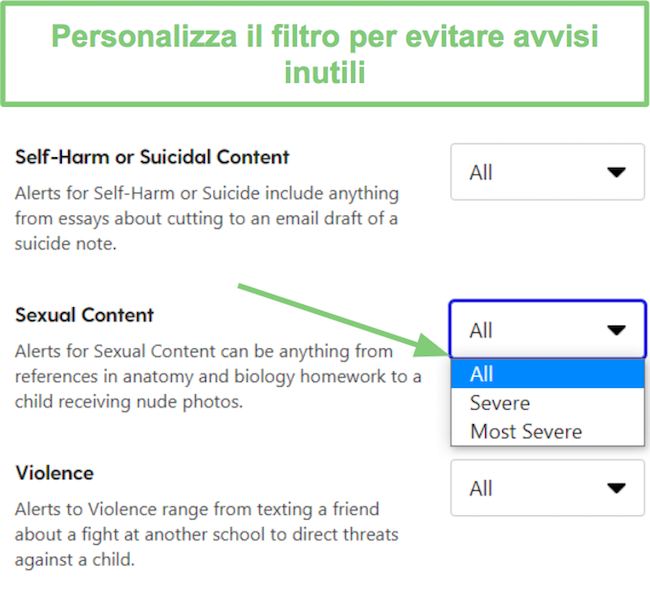
Regolando i livelli di sensibilità, sono stato in grado di limitare il numero di falsi allarmi o segnalazioni che erano realmente minori e non richiedevano la mia attenzione.
Le 17 Categorie Monitorate da Bark
| Ansia | Immagine Corporea e Disturbi Alimentari | Cyberbullismo | Cambiamento nell’Attività dell’Account | Organizzazioni Pericolose | Depressione |
| Contenuti Relativi a Droghe e Alcol | Discorsi d’Odio | Comportamento Inappropriato | Contenuti Medici Preoccupanti | Volgarità | Profilo Pubblico |
| Uso Rischioso di App/Siti | Autolesionismo o Contenuti Suicidari | Contenuto Sessuale | Violenza | Armi |
Bark carica uno screenshot di qualsiasi contenuto che attiva un allarme, insieme a tag per rendere facile vedere quali categorie hanno causato l’allarme. Dopo i primi giorni di utilizzo di Bark, ho notato che molti degli allarmi erano causati perché le impostazioni di sensibilità erano alte. Tuttavia, poiché mi mostra il tag del filtro, sono stato in grado di andare nelle impostazioni e cambiarle a un livello di sensibilità più basso, riducendo il numero di falsi allarmi.
Un’altra caratteristica piacevole che ho notato è che, se mi fido della persona che comunica con mia figlia, posso scegliere di rimuovere tutti gli allarmi dalle loro interazioni. Ad esempio, nell’immagine qui sotto, l’allarme è stato attivato in un gruppo di fratelli e genitori, dove uno dei miei altri figli ha inviato una pubblicità divertente di birra che Bark ha segnalato per droghe e alcol. Non ho bisogno di ricevere allarmi dal nostro gruppo WhatsApp di famiglia, quindi ho cliccato sul link che dice “Non avvisarmi di problemi con questo gruppo.”
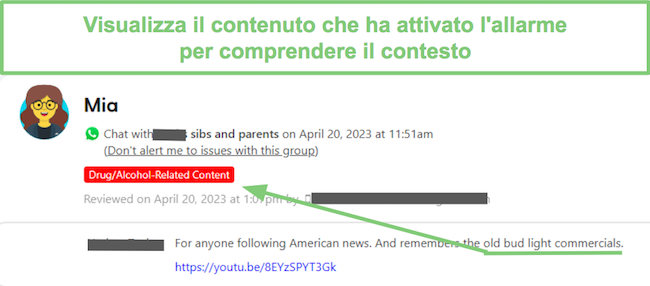
Bark Monitora le App di Social Media e Account Email Più Popolari
Bark è compatibile con un buon mix di oltre 30 app di social media e chat popolari tra gli adolescenti. Anche se ho dovuto sedermi con mia figlia e collegare alcuni dei suoi account a Bark, altri vengono monitorati automaticamente se le app sono installate sul telefono. Collegare Bark alle app è un processo semplice – puoi vedere le istruzioni complete qui.
Ecco l’elenco completo delle app monitorate da Bark per Android e iOS, e cosa può monitorare con ciascuna di esse.
| App | Monitora | Android | iOS |
| Chat | ✅ | ✅ | |
| Discord | Chat nei canali, DM di gruppo, DM individuali | ✅ | ✅ |
| Dropbox | Documenti, immagini e video | ✅ | ✅ |
| Testo e foto pubblicati sulla timeline | ✅ | ✅ | |
| Flickr | Foto e commenti | ✅ | ✅ |
| Google Drive | Documenti, commenti e risposte, foto e video | ✅ | ✅ |
| GroupMe | Messaggi di gruppo e diretti | ✅ | ✅ |
| HOLLA | Chat di testo con le corrispondenze | ✅ | ❌ |
| Houseparty | Note | ✅ | ❌ |
| Tutti i post, DM e ricerche | ✅ | ✅ | |
| Kik | Chat basate su testo | ✅ | ✅ |
| Lipsi | DM | ✅ | ✅ |
| LiveMe | Chat durante la trasmissione e DM | ✅ | ✅ |
| Messenger Kids | DM | ✅ | ❌ |
| OneDrive | Documenti, commenti e risposte, foto e video | ✅ | ✅ |
| Profilo e contenuto fissato | ✅ | ✅ | |
| Post, Commenti e risposte, e DM | ✅ | ✅ | |
| Skype | DM e chat di gruppo | ✅ | ❌ |
| Slack | DM, messaggi di gruppo e canali privati | ✅ | ✅ |
| Snapchat | DM | ✅ | ❌ |
| Spotify | Testi | ✅ | ✅ |
| Steam | Messaggi chat | ✅ | ❌ |
| TikTok | DM | ✅ | ❌ |
| Tumblr | Foto, chat, link, post del blog, Domande & Risposte | ✅ | ✅ |
| VSCO | Chat | ✅ | ❌ |
| YouTube | Video pubblicati dal tuo bambino, commenti sui suoi video. Visualizzazioni e ricerche | ✅ | ✅ |
Oltre a queste app, sono stato felice di scoprire che Bark monitora foto, video e testi salvati su dispositivi Android, iOS e Amazon Fire.
Prova Bark Gratuitamente per 7 Giorni!
Personalizza un Programma di Utilizzo dello Schermo per Creare Abitudini Salutari
Bark ha un metodo unico per creare regole per il tempo di schermo. Invece di impostare un limite generale di tempo giornaliero di schermo o limiti per singole app, ho potuto creare un programma personalizzato per quali app e siti web sono disponibili in diversi momenti della giornata. Questo sistema è ottimo se tuo figlio ha un programma costante, come durante l’anno scolastico, ma può essere un po’ più complicato durante le vacanze.
Esistono tre diversi segmenti di tempo, o categorie, ognuno con il proprio insieme di regole su come voglio che mia figlia usi il suo telefono. Bark ha una piccola selezione di app che posso bloccare o posso bloccare categorie di app e siti web. Un’altra opzione è impostare uno dei segmenti di tempo per disabilitare internet quando è attivo. Una volta pronti i segmenti, posso aggiungerli al calendario giornaliero o settimanale e, in un minuto o due, sincronizzerà queste regole con il dispositivo di mio figlio.
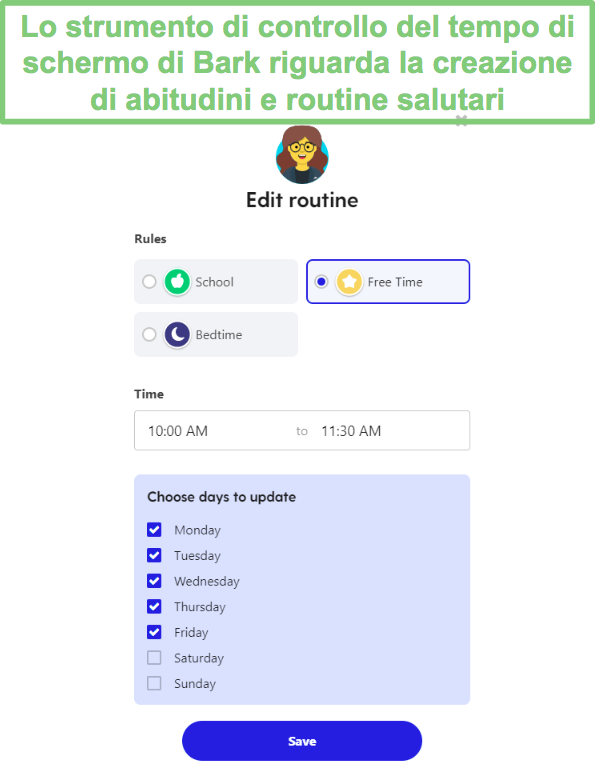
Oltre ai tre segmenti che posso aggiungere al calendario, c’è anche un’opzione predefinita. Questa è quella che Bark usa se lasci uno spazio vuoto nel calendario. Sono sorpreso che Bark non mi dia l’opzione di aggiungere segmenti aggiuntivi, ma forse avere troppe opzioni sarebbe più difficile da gestire.
Ogni segmento ha impostazioni predefinite che bloccano o consentono specifiche app e siti web, ma preferisco scorrere tutte le regole e personalizzare le regole in base alle esigenze e agli interessi di mia figlia.
Questi sono i segmenti di tempo e le raccomandazioni su come utilizzare ognuno di essi:
- Tempo Scolastico: Consentire l’accesso solo alle app e ai siti web di cui mio figlio ha bisogno a scuola, come Microsoft 365, Google Docs e la sua app scolastica. Tutto il resto è bloccato.
- Tempo Libero: Quando mio figlio ha tempo libero, gli do accesso a tutte le sue app.
- Ora di Andare a Letto: Ho bloccato tutte le app tranne l’app di musica, così può ascoltare la musica quando va a dormire.
- Predefinito: Se non imposti regole per un orario specifico, verrà applicato il filtro predefinito e il permesso dell’app. Utilizzo questa opzione per bloccare completamente internet.
Bark ha anche un pulsante Pausa Dispositivo che mi permette di bloccare da remoto internet dal telefono di mio figlio. Questa funzionalità mi piace se ho bisogno che lui smetta di usare il telefono, ma non voglio apportare modifiche alla routine giornaliera o settimanale.
A causa della filosofia basata sulla fiducia di Bark, non hanno uno strumento di tempo di schermo tipico, dove posso impostare un limite di tempo di schermo giornaliero o limitare il tempo di schermo per specifiche app. Se vuoi impostare limiti di tempo di schermo rigorosi, prova Qustodio che è una delle migliori app di limitazione del tempo di schermo che ho testato.
Crea un Programma per il Tempo di Schermo con Bark!
Il Filtro Web è Integrato con le Categorie di Tempo di Schermo per una Personalizzazione Migliorata
Il filtro web di Bark è un po’ diverso da qualsiasi altro filtro che ho testato. Invece di un filtro web generale che funziona tutto il tempo, Bark ti permette di segmentare le regole come parte delle categorie di tempo di schermo.
Il vantaggio di usare un filtro come questo, rispetto a un filtro web standard che è sempre attivo, è che mi permette di stabilire limiti basati su ciò che mio figlio dovrebbe fare, e non solo regole generali per l’intera giornata. Ad esempio, mentre non ho problemi che mia figlia guardi siti di sport e intrattenimento durante il suo tempo libero, non voglio che questi siti siano disponibili durante le ore scolastiche o quando dovrebbe essere a letto. Naturalmente, alcune categorie, come contenuti sessuali, droghe e violenza sono abilitate in ogni segmento di tempo perché non sono mai consentite.
Il filtro è completamente personalizzabile, e tutte le modifiche vengono fatte nella sezione Impostazioni per il specifico segmento di tempo.
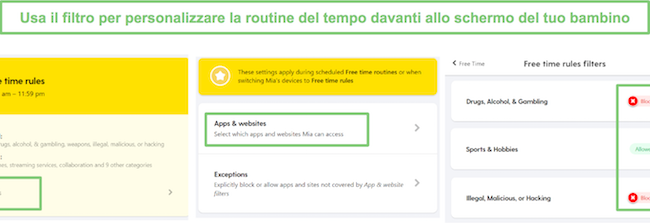
Il filtro può bloccare:
- Categorie di app come social media, giochi, streaming e app sconosciute
- Più di 30 app
- 19 categorie di siti web
- Qualsiasi URL – ma deve essere inserito manualmente nella sezione eccezioni
Il filtro web può bloccare app e siti web nelle seguenti 19 categorie:
| Contenuto Sessuale | Servizi di Streaming | Collaborazione | Generale / Educazione |
| Social Media | App Store e Aggiornamenti di Sistema | Intrattenimento | Salute e Medicina |
| Giochi | Droghe, Alcool e Gioco d’Azzardo | Illegale, Malizioso o Hacking | Sport e Hobby |
| eCommerce | Armi | Pubblicità | Traffico non identificabile da VPN, reti peer-to-peer e piattaforme di gioco private. |
| Religione | Blog | Siti e App Sconosciuti |
Quando Bark blocca un sito web o un’app, non mostra una schermata di blocco o fa sapere al bambino che il filtro li ha bloccati. Invece, la pagina si comporterà come se stesse caricando molto lentamente fino a quando non appare un messaggio di errore di timeout sullo schermo. L’unico difetto di questo filtro è che funziona solo con le app che devono essere online; le app offline, come i giochi o lo streaming di spettacoli scaricati su Netflix o Hulu, funzioneranno.
Oltre a queste categorie, Bark può imporre SafeSearch per Google, Bing e DuckDuckGo, e blocca qualsiasi motore di ricerca che non supporta SafeSearch. Potrei anche attivare la Modalità Restretta di YouTube per fermare la comparsa di video inappropriati nei risultati di ricerca o nella riproduzione automatica o nei video consigliati. Il vantaggio dell’uso di Bark per SafeSearch e la Modalità Restretta invece di attivare queste funzionalità tramite l’account Google è che Bark ha migliori strumenti per impedire a mia figlia di aggirare le regole.
Prova Bark Gratis per 7 Giorni!
Ricevi Aggiornamenti sulla Posizione in Tempo Reale e Crea Geofence
Bark utilizza un metodo diverso per tracciare la posizione in tempo reale del bambino rispetto ad altre app di controllo parentale che ho testato. Invece di aprire la dashboard e vedere l’avatar di mio figlio su una mappa, spetta a mio figlio inviarmi un Check-In. Il funzionamento è semplice: posso inviare una richiesta di Check-In a mio figlio attraverso la dashboard, e lui riceve una notifica sul suo telefono.
Poi apre l’app Bark Child sul suo telefono e preme il pulsante Check-In. Una volta che effettua il check in, la mappa sulla dashboard viene aggiornata con la sua posizione. Tuttavia, non verrà aggiornata fino a quando mio figlio non effettuerà nuovamente il check in. C’è un pulsante Ottieni Indicazioni sotto la mappa se ho bisogno di andare a prenderlo o ci stiamo incontrando da qualche parte.
Il pulsante di Check-In può essere usato anche come un pulsante di SOS o di panico quando un bambino si trova in una situazione scomoda. Non c’è bisogno di aspettare una richiesta di check-in dal genitore. Ho detto a mia figlia che se si trova mai in difficoltà, basta aprire l’app Bark per Bambini e premere il pulsante di Check-In.
Sono stato felice di vedere che Bark ha una funzione di geofence. Mi permette di aggiungere un indirizzo di localizzazione o il nome della località, e quando mia figlia entra o esce da quell’area, invia una notifica al mio telefono e aggiunge un avviso nella dashboard.
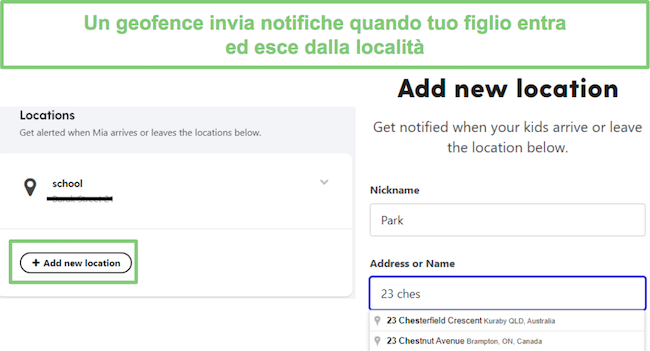
Questa funzionalità è utile perché mia figlia va a scuola da sola, e Bark mi fa sapere che è arrivata al mattino e quando è tornata a casa nel pomeriggio. L’unico miglioramento che mi piacerebbe vedere è l’opzione di posizionare un pin sulla mappa, invece di darmi solo l’opzione di inserire un indirizzo. Ci sono volte in cui non conosco l’indirizzo esatto, come il parco o la casa di un amico, ma posso trovarlo sulla mappa.
Visualizza Insight per Avere una Panoramica dell’Attività Online di Tuo Figlio
La sezione Insight è la parte di Bark che penso abbia bisogno di maggiori miglioramenti. In cima alla pagina degli Insight, mostra il numero di azioni online che ha analizzato e quante allerte sono venute da quello. Sotto, mostra le prime 5 attività online basate sulla frequenza dell’azione, non sulla quantità di tempo trascorso a farlo. Quindi, ad esempio, se mia figlia ha aperto l’app di Facebook 1 volta ma ha guardato per 3 ore e ha aperto l’app di Facebook 2 volte per un totale di 2 minuti, Facebook sarebbe elencato sopra Netflix. Elenca anche il numero di allerte degli ultimi 7 giorni, ma non potevo cliccare su nulla per ottenere più informazioni.
Mentre scorrevo in basso, potevo vedere le app installate più di recente, qui potevo cliccare per vedere più app che erano state installate e i loro rating. Segue un grafico che dovrebbe monitorare il tono dei messaggi inviati da mia figlia, sia positivo che negativo. Tuttavia, mentre testavo Bark, tutti i messaggi di mia figlia erano non categorizzati, quindi questo non ha fornito alcun insight utile.
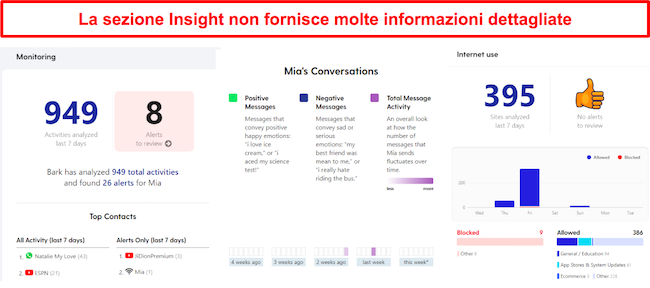
Infine, ci sono insight sull’Uso di Internet. Anche qui, posso vedere il numero di siti web analizzati da Bark e qualsiasi allerta che potrebbe aver attivato, ma non posso cliccare per vedere più informazioni. L’unica informazione che posso vedere sono le diverse categorie web visitate da mia figlia.
Gli Allarmi Dettagliati Rendono Facile Identificare Qualsiasi Problema
Anche se gli Insight sono vaghi e non mi forniscono molte informazioni, gli Allarmi sono tra i migliori che ho visto da qualsiasi app di controllo parentale. Ogni allarme include:
✅ Tag per ciascuna delle categorie che sono state attivate.
✅ L’app o il sito web che era in uso e che ha attivato l’allarme.
✅ Uno screenshot o un link a ciò che ha attivato l’allarme.
✅ Azioni consigliate per i genitori, che includono consigli e risorse aggiuntive.
✅ L’opzione di disattivare gli allarmi da un mittente specifico, gruppo o app.
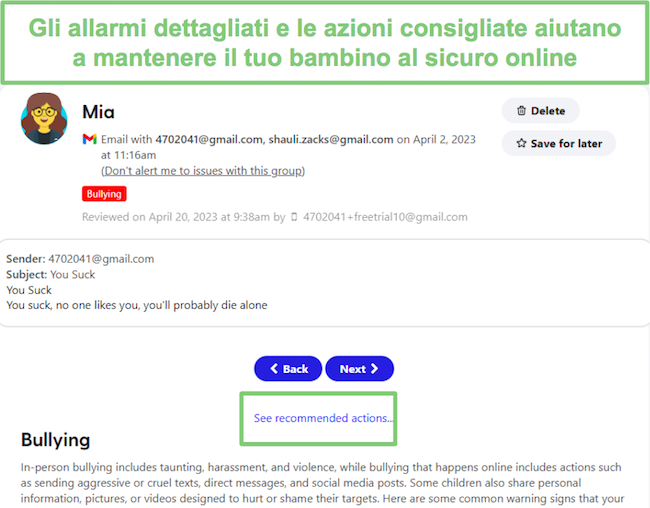
Ci sono due modi per accedere agli allarmi. Puoi cliccare sulla barra degli allarmi rossa brillante sulla pagina principale della dashboard o, se ti trovi in un’altra sezione della tua dashboard parentale, cliccare sulla scheda Allarmi nella barra del menu superiore.
In entrambi i casi, potevo vedere l’elenco degli allarmi con alcune informazioni di base su perché l’allarme era stato attivato. Mi mostra quale dispositivo mia figlia stava usando, l’app che stava usando che ha attivato gli allarmi e quale categoria è stata attivata per causare l’allarme.
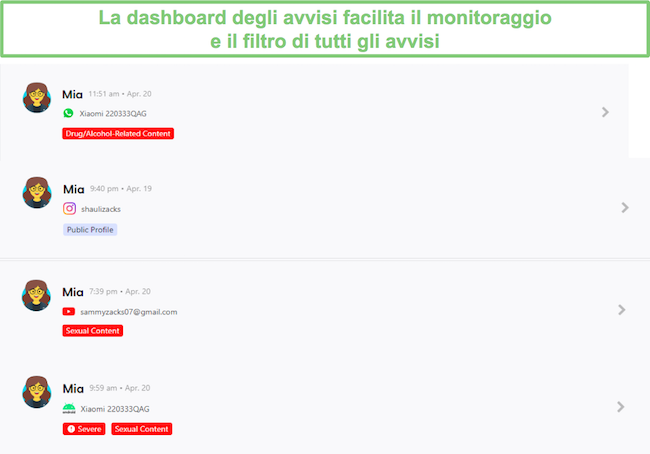
Posso poi cliccare su ciascun allarme per visualizzare i dettagli completi. L’allarme carica un’immagine o una copia del testo, rendendo molto chiaro il motivo per cui l’allarme è stato attivato. Mi permette anche di vedere il contesto, quindi non c’è spazio per incomprensioni.
Installazione
Prima di poter installare Bark sul telefono e sul computer di mia figlia, ho dovuto creare un profilo e acquistare un piano di abbonamento.
Ho scoperto che creare il profilo e configurare l’account è stato molto più veloce quando mi sono seduto con mia figlia. Questo perché, oltre alle facili domande su nome e data di nascita, ho dovuto selezionare il suo fornitore di email, la preferenza del browser e le app di social media che usa, così Bark potrebbe monitorarle. Se tuo figlio non è vicino, non preoccuparti, puoi sempre aggiungerli in seguito.
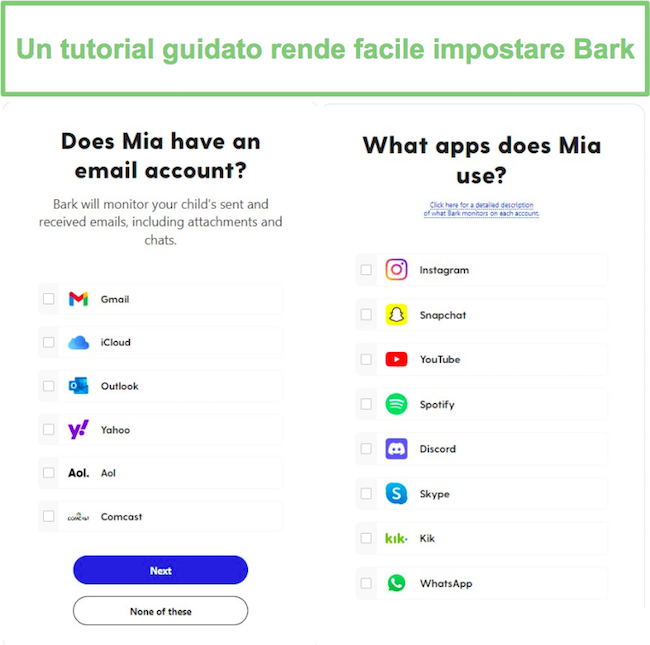
Dopo aver completato il profilo, ho selezionato tutti i dispositivi e le piattaforme che mia figlia usa. Bark consente collegamenti di dispositivi illimitati, il che significa che non solo posso creare un profilo utente personalizzato per ogni bambino, ma posso monitorare tutti i loro dispositivi. Con altre app che ho testato, dovevo dibattere se fosse più importante monitorare il telefono, il tablet, il Chromebook o il computer di famiglia, ma con Bark, posso monitorarli tutti.

Dopo aver completato il profilo, ho dovuto scegliere uno dei piani di abbonamento di Bark. Poiché volevo testare l’app prima di pagare, ho iniziato con una prova gratuita di 7 giorni. Bark richiedeva che inserissi le mie informazioni di pagamento per attivare la prova gratuita, ma non mi è stato addebitato nulla fino alla fine del periodo di prova.
Come Installare Bark su Android
L’app Bark for Kids può essere scaricata direttamente solo dal sito web di Bark, poiché non è disponibile nel Google Play Store. Dopo che il mio metodo di pagamento è stato confermato, Bark mi ha mostrato tre opzioni per installare l’app, tutte le quali richiedono l’accesso fisico al suo telefono poiché non esiste un’opzione di installazione remota.
- Scansiona il codice QR e l’app inizierà a scaricarsi.
- Vai su Bark.us/android e premi il pulsante di download.
Invia un SMS con il link di installazione. Questa opzione è disponibile solo negli Stati Uniti, in Sudafrica e in Australia.![Bark invia SMS]()
Dopo l’installazione, segui la procedura guidata di configurazione per assicurarti che tutti i permessi, come l’accesso al GPS, i contatti e l’accessibilità, siano abilitati.
L’ultimo passo è collegare l’app al tuo account. Invece di un nome utente e password, che tuo figlio potrebbe conoscere e usare per disabilitare la protezione, Bark usa un Codice Dispositivo che cambia ogni pochi minuti. 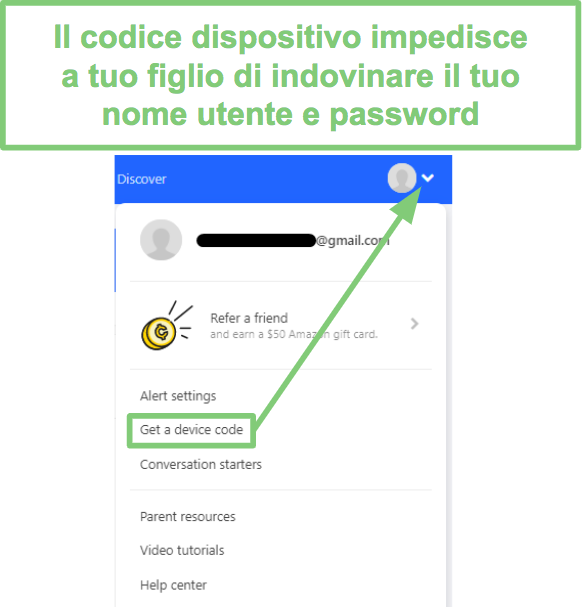
Per trovare il codice a 6 cifre, accedi alla tua dashboard e clicca sull’icona dell’account nell’angolo in alto a destra. Si aprirà un menu con l’opzione Ottieni Codice Dispositivo. Basta copiare e incollare il codice sul telefono di tuo figlio per sincronizzare il tuo account con il telefono.
Come Installare Bark for Kids su iOS
Poiché non esiste un’app Bark for Kids nell’App Store e non c’è l’opzione di jailbreak, tecnicamente non c’è un’app da installare sul dispositivo iOS. Tuttavia, puoi comunque configurare il monitoraggio per iPhone e iPad tramite il tuo computer.
Prima di iniziare, assicurati di avere:
- I dispositivi iOS di tuo figlio
- Il cavo di ricarica
- Un PC o Mac
La prima cosa che devi fare è scaricare l’app Bark Desktop sul tuo PC o Mac dal sito web di Bark. Una volta completata l’installazione, usa il cavo per collegare il dispositivo iOS al computer.
Poi, apri la dashboard di Bark sul tuo computer e premi la tessera di Monitoraggio > Aggiungi Dispositivo > scegli l’opzione di monitoraggio > seleziona iOS/Apple.
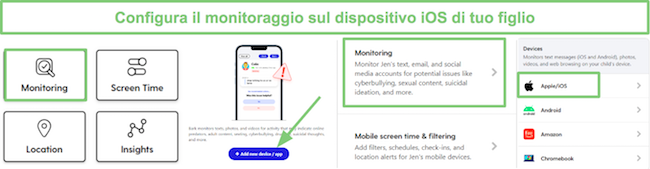
Infine, segui le istruzioni a schermo per approvare i permessi e configurare la sincronizzazione tra il computer e il dispositivo iOS. Dopo che gli account sono sincronizzati, l’app Bark desktop scannerà l’iPhone e l’iPad ogni volta che sono sulla stessa rete WiFi, quindi non avrai bisogno di accedere fisicamente al dispositivo di tuo figlio di nuovo.
Come Installare l’Estensione del Browser
Per configurare il monitoraggio su un PC o Mac, dovrai installare un’estensione del browser per Chrome o Edge. Apri il negozio di estensioni e cerca Bark, vedrai due estensioni – Bark per Chrome o Edge e Bark per Watchdog. Dovrai installarle entrambe, ma prima installa Bark per Chrome o Edge.
Assicurati di fare quanto segue:
- Installa l’estensione sul profilo del browser del tuo bambino. Se tuo figlio non ha il proprio profilo utente, impostalo prima di aggiungere l’estensione.
- Collega gli account email di tuo figlio a Bark. Questo permette a Bark di identificare il browser del bambino come proprio. È particolarmente importante se stai monitorando più bambini.
- Clicca sulla scheda Gestisci Estensioni sul tuo browser e permetti all’estensione di funzionare in modalità Incognito (Chrome) o InPrivate (Edge).
- Disabilita i profili in modalità ospite e assicurati che tutti gli altri profili utente siano protetti da password in modo che tuo figlio non possa semplicemente cambiare profilo quando si comporta in modo inappropriato.
Prova Bark Gratis per 7 Giorni!
Tutorial Guidato per Configurare il Monitoraggio dei Social Media e delle App
Una delle sfide uniche che ho trovato con Bark è stata collegare l’email e gli account sui social media di mia figlia. Tutte le app che avevo selezionato durante il processo di configurazione sono apparse sulla mia dashboard. Poi, sono passato attraverso ognuna di esse una alla volta per impostare il monitoraggio.
Quando ho cliccato su ciascuna app, avevo le seguenti tre opzioni:
- Ho il dispositivo di mio figlio: Bark invierà un link di configurazione tramite SMS al dispositivo del bambino. Se sono già loggati al loro account, non è richiesta alcuna ulteriore azione. Altrimenti, semplicemente devono collegare il loro account e Bark inizierà il monitoraggio. Questa opzione è disponibile solo negli Stati Uniti, in Sudafrica e in Australia a causa delle restrizioni sugli SMS.
- Ho la password di mio figlio: Puoi accedere direttamente all’app o al network social media da questa pagina. Dopo aver accettato di concedere a Bark l’accesso all’account, inizierà il monitoraggio.
- Mio figlio collegherà questo account: Selezionando questa opzione, Bark invierà un link di configurazione all’account di tuo figlio tramite SMS o email. Questo metodo è adatto se ti fidi che tuo figlio seguirà le istruzioni e collegherà i suoi account a Bark.
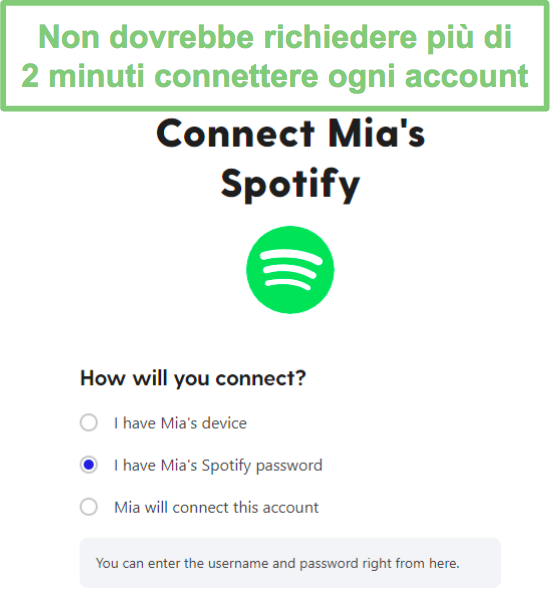
Il processo di configurazione non è necessario per tutte le app monitorate da Bark. Ci sono 13 app che Bark monitora automaticamente se installate sul telefono del bambino.
App che Bark Monitora Automaticamente
| Chrome | ✅ |
| ✅ | |
| TikTok | ✅ |
| Snapchat | ✅ |
| Discord | ✅ |
| Steam | ✅ |
| Skype | ✅ |
| Messenger per Bambini | ✅ |
| Houseparty | ✅ |
| Kik | ✅ |
| VSCO | ✅ |
| HOLLA | ✅ |
| Lipsi | ✅ |
Collegare le app di tuo figlio a Bark è una delle cose più importanti da fare durante la configurazione di Bark perché altrimenti, monitorerà solo le 13 app elencate sopra. Il tutorial guidato rende il processo davvero semplice e veloce, il che ho apprezzato.
Facilità di utilizzo
Bark è un’app di controllo parentale abbastanza semplice da usare, e i tutorial di configurazione guidata semplificano il processo di impostazione.
La Checklist di Configurazione Assicura che Niente Venga Dimenticato
Bark dispone di una checklist che ha reso molto più semplice l’impostazione iniziale. Ha tre sezioni principali: Monitoraggio, Tempo di Schermo e Localizzazione, con sotto-compiti per ciascuna. Nella sezione Monitoraggio, i compiti sono collegare le app e i dispositivi che voglio monitorare. Mi piace molto che includa un elenco delle app che ho selezionato durante l’installazione, così non dimentico di collegarle a Bark. Il secondo compito è rivedere la sensibilità degli allarmi, in modo da ricevere solo allarmi pertinenti e il filtro sia configurato correttamente per mio figlio. Gli altri compiti sono configurare le regole del tempo di schermo e impostare gli allarmi di localizzazione.
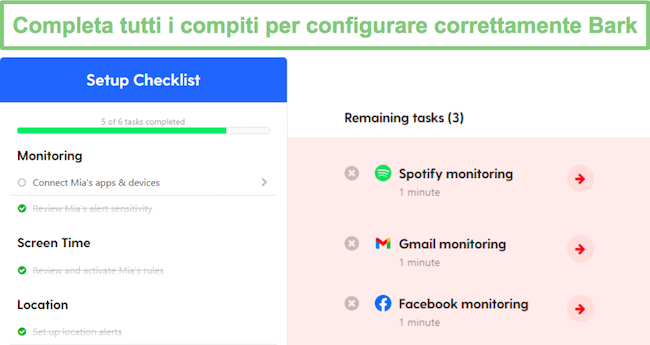
La checklist fa più che fungere da promemoria, quando clicchi su un compito, si aprirà la pagina corretta, o mostrerà i passaggi necessari per completare il compito. Quando un compito è completato, c’è una linea che lo attraversa, e quando tutti i compiti sono fatti, la checklist viene rimossa dalla tua dashboard.
Dashboard di Stile Minimalista Rende Facile la Gestione
Tra tutte le app di controllo parentale che ho testato, Bark ha la dashboard più facile da gestire. Utilizza un design semplice, senza layout confusi, menu o funzionalità difficili da trovare. In cima alla dashboard c’è il numero di allarmi attivati dal bambino. È una grande collocazione, perché ho visto altre app di controllo parentale dove gli allarmi sono messi da parte, e facili da perdere. Con la barra rossa brillante, non c’è possibilità che dimenticherò di rivedere un allarme.
La dashboard consiste in quattro tessere. Tre di esse, monitoraggio, tempo di schermo e localizzazione, ti portano alla sezione della funzionalità, dove puoi impostare o regolare le regole.
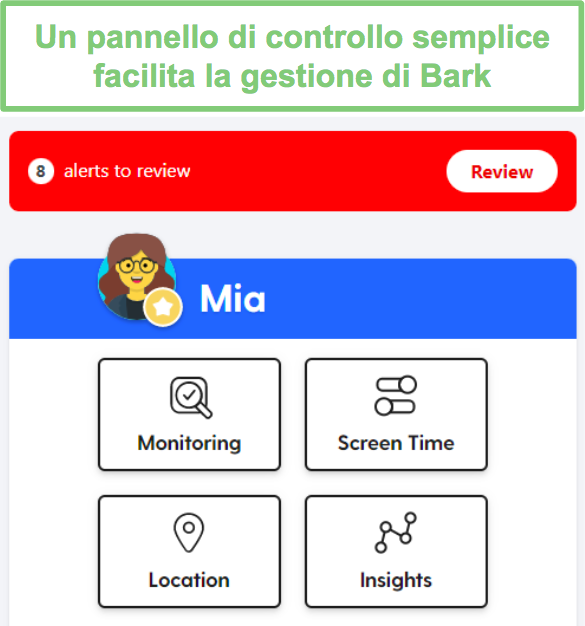
La quarta tessera è per gli Insight, che fornisce dati su quante attività Bark ha analizzato, il tono dei messaggi e delle conversazioni, le attività online e le app installate di recente.
Regola i Livelli di Monitoraggio con Pochi Click
Quando ho aperto la tessera di Monitoraggio, c’erano due opzioni in cima allo schermo:
- Dispositivi: Se stai monitorando più dispositivi o piattaforme per un singolo bambino, assicurati di selezionare quello giusto per l’azione che stai per intraprendere.
- Impostazione: qui è dove puoi regolare le sensibilità dei filtri o disabilitare una categoria. Regolare i diversi livelli può aiutare a limitare alcuni degli allarmi che ricevi se i livelli di sensibilità sono troppo alti.
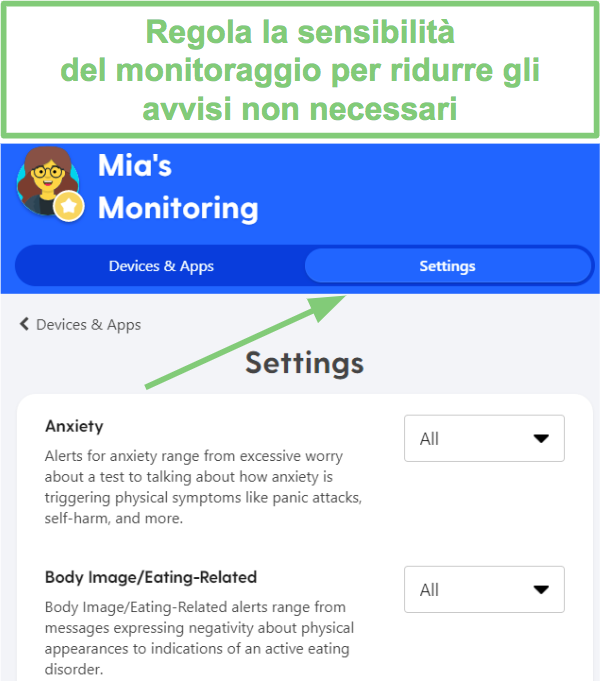
Una volta che ero soddisfatto delle impostazioni di monitoraggio, non ho dovuto tornare indietro e fare alcun cambiamento. Mi piace che non ci sia bisogno di fare frequenti modifiche o aggiornamenti al filtro, posso semplicemente impostarlo e dimenticarmene.
Imposta la Routine del Tempo di Schermo e i Filtri Web Contemporaneamente
La prima volta che ho impostato le regole della routine del tempo di schermo è stata un po’ confusa. Ero abituato allo stile utilizzato da altre app di controllo parentale, come Qustodio, dove potevo impostare un limite di tempo di schermo giornaliero e un calendario giornaliero di quando il telefono sarebbe stato bloccato.
Dato che Bark non ha un limite di tempo di schermo giornaliero, ho dovuto dedicare tempo a personalizzare i tipi delle quattro categorie di tempo di schermo; Tempo Libero, Scuola, Ora di Andare a Letto e Predefinito. Il processo non è difficile, ma può richiedere del tempo. La buona notizia è che una volta creato il programma, non devi farlo di nuovo.
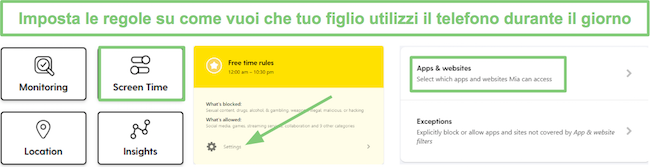
Naturalmente, puoi sempre fare aggiustamenti come consentire o bloccare app, aggiungere eccezioni di siti web o cambiare gli orari, ma questi sono aggiustamenti minori che sono estremamente facili da fare e non dovrebbero richiedere più di un minuto.
Assistenza
Indipendentemente da ciò che stavo facendo, dal primo momento in cui sono arrivato sul sito di Bark fino al completamento della connessione di tutte le app di social media di mia figlia e le regole del tempo di schermo, Bark aveva le risposte per ogni mia domanda. C’è un chatbot automatizzato, supporto via email, chiamate telefoniche programmate, tutorial video e oltre 100 domande FAQ.
Ho testato il sistema di ticketing via email inviando diverse domande al supporto clienti in momenti diversi della giornata. Non ho mai dovuto aspettare più di qualche ora per ottenere una risposta, e la risposta conteneva o una soluzione completa o domande di approfondimento per poter fornire una risposta migliore.

Nei casi in cui l’email non fosse sufficiente, Bark offre l’opzione di organizzare una chiamata telefonica con uno dei loro specialisti. Il modo più semplice per programmare l’incontro è tramite una richiesta attraverso il chatbot. Ho lasciato il mio numero di telefono e un orario comodo, e hanno chiamato puntualmente. Il rappresentante del servizio clienti è stato molto disponibile ed è stato in grado di accedere al mio schermo così da poter vedere esattamente ciò che vedevo io e fornirmi l’aiuto di cui avevo bisogno.

Sebbene non ci sia un aiuto tramite chat dal vivo, il chatbot ha fatto un buon lavoro nel dirigermi verso la risposta giusta. Usa le parole chiave nelle mie domande e pone buone domande di approfondimento o risponde con un link a una delle oltre 100 pagine FAQ. Non è sempre perfetto, ma di solito sono riuscito a riformulare la mia domanda per ottenere la risposta di cui avevo bisogno.
La sezione FAQ è molto approfondita. Non si limita a fare poche domande basiche e a dare risposte di due righe. Invece, ci sono articoli completi che forniscono una risposta dettagliata in uno stile chiaro e facile da capire.
Un altro strumento utile che Bark utilizza è la sezione Scopri. È una grande risorsa per i genitori con video tutorial utili, blog che includono raccomandazioni basate sull’età, e un elenco aggiornato di termini gergali e definizioni che i vostri figli potrebbero utilizzare.
Prova Bark Gratis per 7 Giorni!
FAQ
Bark è sicuro?
Cosa monitora Bark?
Le categorie di monitoraggio includono cyberbullismo, droghe e alcol, autolesionismo, violenza e contenuti sessuali. Puoi provare Bark gratuitamente per 7 giorni, che è sufficiente per impostare il monitoraggio degli account di tuo figlio e vedere quali tipi di allerte verranno attivate.
Posso usare Bark per bloccare i telefoni o i tablet dei miei figli?
C’è il tracciamento della posizione su Bark?
Bark funzionerà se ho un iPhone e i miei figli hanno dispositivi Android?
Prezzi
Offriamo due opzioni per un abbonamento a Bark. La prima opzione è Bark Jr., pensata per i bambini più piccoli. Fornisce funzionalità essenziali come una routine del tempo di schermo, filtro web e strumenti di tracciamento della posizione.
Il piano Premium include tutto ciò che è presente nel piano Bark Jr più il monitoraggio di messaggi, email, YouTube, oltre 30 app, e invia alert per contenuti pericolosi e inappropriati.
Apprezzo che con entrambi i piani, Bark non abbia limiti di dispositivi o profili bambino.
Piano Bark Jr vs. Piano Bark Premium
È importante comprendere la differenza tra i due piani, così puoi assicurarti di ottenere il piano che è giusto per le tue esigenze. Qui puoi vedere la differenza tra i due piani:
| Bark Jr. | Bark Premium | |
| Filtro Web (17 Categorie) | ✅ | ✅ |
| Routine del Tempo di Schermo | ✅ | ✅ |
| Tracciamento della posizione e geofence | ✅ | ✅ |
| Monitoraggio SMS | ❌ | ✅ |
| Monitoraggio di oltre 30 app e piattaforme | ❌ | ✅ |
| Allerte in tempo reale per cyberbullismo, predatori online, ideazione suicidaria e altro | ❌ | ✅ |
Bark offre una prova gratuita di 7 giorni, e dovrai inserire le informazioni della tua carta di credito quando crei l’account. Durante il periodo di prova, avrai accesso illimitato a tutte le funzionalità di Bark Premium.
Ci sono due opzioni quando si tratta di acquistare un abbonamento; mensile o annuale. Per il massimo risparmio, vai alla loro pagina delle offerte nascoste, dove puoi risparmiare una bella somma sull’abbonamento annuale. Il piano mensile è un po’ più costoso, ma è una buona opzione se prevedi di monitorare tuo figlio solo per un breve periodo.
Bark Vale il Costo?
Come ho detto all’inizio, Bark non è l’app di controllo parentale più economica sul mercato, ma offre più valore rispetto alle opzioni più economiche? La risposta a questa domanda dipende davvero dalle tue esigenze. Bark si specializza nel monitoraggio delle app di social media, dispositivi mobili e browser per contenuti inappropriati. Lo fa meglio di qualsiasi altra app di controllo parentale che ho testato. Qualsiasi contenuto che attiva il filtro viene caricato sulla dashboard, e invia alert per qualsiasi interazione potenzialmente problematica.
Quindi, se monitorare le attività online di tuo figlio è importante, allora Bark Premium è un affare. Tuttavia, se vuoi porre regole sul telefono di tuo figlio, visualizzare report sull’uso del tempo di schermo, impostare limiti di tempo giornalieri sul dispositivo e sulle singole app, e tracciare la posizione in tempo reale, allora Bark non vale il costo per te, e dovresti controllare Qustodio.
Se non sei sicuro che Bark sia l’opzione giusta per te o quale piano iniziare, approfitta della prova gratuita di 7 giorni. Questo ti darà accesso illimitato a tutte le funzionalità di Bark Premium, così puoi testarle di persona e vedere come funzionano.
La linea di fondo
Bark è un’eccellente app di controllo parentale per monitorare le interazioni sui social media e via email dei tuoi figli. Il filtro web avanzato AI ti invierà alert in tempo reale con screenshot se rileva qualcosa che attiva i suoi sensori in un’ampia gamma di categorie relative alla salute e alla sicurezza.
Dispone anche degli strumenti necessari per imporre regole personalizzate sul tempo di schermo, check-in della posizione e impostazione di un geofence. Se stai ancora cercando di decidere se questo fa per te, approfitta della prova gratuita di 7 giorni. Questo ti darà ampio tempo per vedere come va e se funziona sia per te che per tuo figlio.